キーワードプランナーで検索ボリュームを詳細に確認したいのに、「大まかな範囲しか表示されなくて不便…」と感じた経験はありませんか。
無料アカウントだと具体的な数値がわからず、SEO対策や広告戦略の精度を高める妨げになることもあります。
本記事では、キーワードプランナーの検索ボリューム詳細表示に切り替える具体的な方法や課金のポイント、さらに実際の表示データの活用例まで、わかりやすく解説します。
「せっかくなら一歩先のリサーチをしたい」と考える方は、ぜひこの後の手順や注意点、便利な代替ツールもご覧ください。
キーワードプランナーで検索ボリュームを詳細に確認する方法
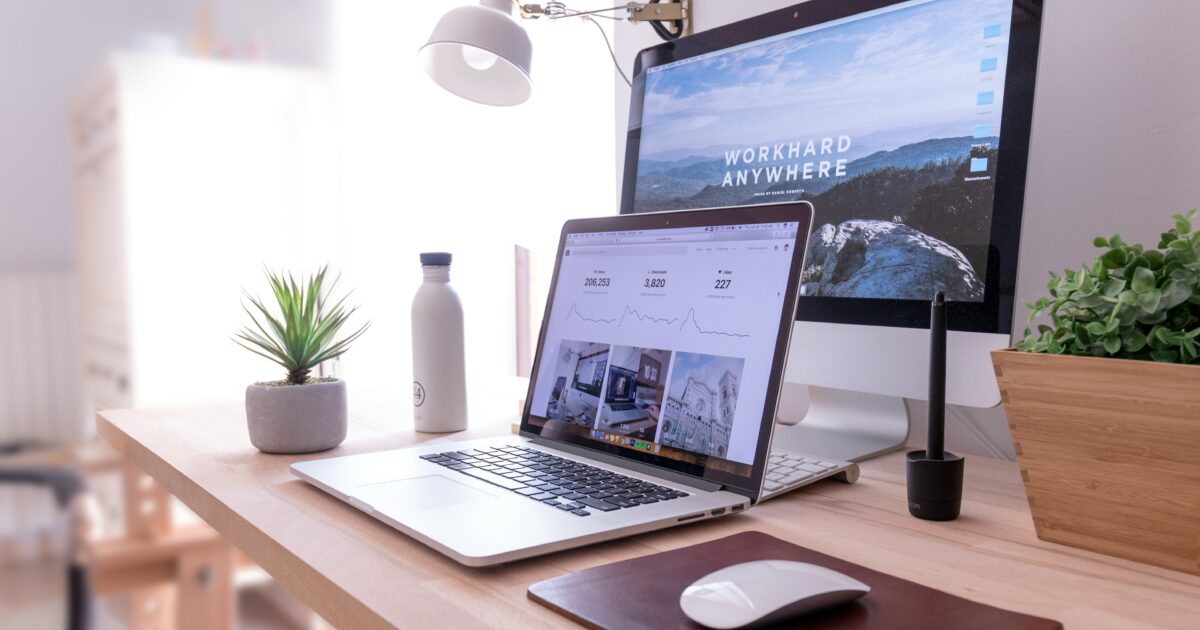
Googleキーワードプランナーでは、検索ボリュームの確認が可能です。
しかし、表示されるデータの詳細度はアカウントの契約状況によって異なります。
ここでは、無料アカウントと有料アカウントでの違いや、詳細な数値を得るための課金方法、手順ごとの流れや注意点を解説します。
無料アカウントと有料アカウントでの表示の違い
無料アカウントの場合、キーワードプランナーで表示される検索ボリュームは幅が広いです。
たとえば、「100~1,000」や「10,000~100,000」といったように、ざっくりとした区分でしか表示されません。
一方、有料アカウント(広告費を実際に支払っているアカウント)では、特定のキーワードごとにより細かな数値が表示されます。
この大きな違いによって、無料では戦略的なSEO施策が練りづらいデメリットがあります。
より精度の高い調査や競合分析をしたい場合は、有料アカウントの利用が必須となります。
詳細な検索ボリュームを表示するための課金方法
詳細な検索ボリュームを確認するには、ご自身のGoogle広告アカウントで実際に広告費を入金し広告出稿する必要があります。
最低課金金額は200円ほどでも反映されるケースが多いですが、なるべく一般的な設定金額以上の予算を入れてキャンペーンを作成するのが安心です。
課金方法は、Google広告の管理画面から「お支払い」を選択して入金できます。
クレジットカードやデビットカード、銀行口座振替など、いくつかの支払い方法から選べます。
支払いが完了すると、ほどなくしてキーワードごとの検索ボリュームが詳細表示されるようになります。
課金で確認できる数値の粒度と例
有料アカウントにすると、検索ボリュームの表示が「月間720回」や「4200回」など、1単位まで細かく見えるようになります。
無料の時の大まかな範囲表示と比べると、非常に具体的なデータが得られるのが大きな特徴です。
| アカウント種類 | 検索ボリューム表示例 |
|---|---|
| 無料アカウント | 100~1,000 |
| 有料アカウント | 720 |
| 有料アカウント | 4,200 |
このように、有料化することでより戦略的なキーワード選定が可能です。
手順1:Google広告キャンペーン作成の流れ
まずGoogle広告アカウントにログインし、「キャンペーン」を新規作成します。
初めての方は、自動案内に従いながら入稿内容を設定します。
「目標を設定」「広告タイプの選択」などを進めると、予算額や配信スケジュールの入力画面になります。
- アカウント登録後、「キャンペーン」タブをクリック
- 広告タイプや配信地域、ターゲットなどを設定
- 日予算や開始日を入力
- 広告文や画像などクリエイティブ要素を登録
- 支払い方法を登録し完了
これでキャンペーン作成が完了します。
手順2:200円課金による詳細反映までの流れ
キャンペーンが作成できたら、支払い設定で200円ほど入金します。
入金後、すぐに広告が配信され、初回消化分の費用が発生します。
この支払いがGoogle側で反映されると、キーワードプランナーの検索ボリュームの表示内容が自動的に詳細なものへ変わります。
初めての場合は数時間から1日程度かかることもありますが、基本的には48時間以内に詳細データが確認できるようになります。
広告停止のタイミングと注意点
詳細検索ボリュームが確認できるようになった後は、広告配信を停止することも可能です。
停止手順は「キャンペーン」一覧から該当キャンペーンを「一時停止」または「終了」ボタンで操作します。
ただし、停止のタイミングによっては詳細データの表示がしばらく維持されない場合もあるため、あらかじめ複数のデータ取得やダウンロードを済ませておくと安心です。
また、後々再度詳細データを見たいときには再び広告配信を行う必要がある点に注意してください。
詳細表示されたデータの利用期間の目安
一度詳細な検索ボリュームが表示されるようになると、その後しばらくは広告配信を停止しても数字が細かく表記され続けます。
目安としては、広告出稿終了後2~4週間前後は継続して詳細表示が利用可能です。
ただし、Googleの仕様変更や出稿状況によって期間が変動することがあります。
必要なキーワードリストや検索ボリュームデータは、期間内にエクスポート・保存しておくことをおすすめします。
課金しても詳細表示されない場合の対処法
入金して広告も出稿したのにキーワードプランナーで詳細な検索ボリュームが表示されない場合、いくつかの原因が考えられます。
よくある原因と対処法をまとめます。
- 入金しただけでキャンペーンが配信されていない場合:広告配信を実際に開始してください。
- 広告が審査で止まっている場合:審査状況を確認し、必要があれば修正してください。
- 支払い方法が正しく登録されていない場合:支払い設定を見直してみましょう。
- 反映までに最大48時間程度かかることもあるので、しばらく待つのも効果的です。
上記で改善しない場合はGoogle広告サポートへ問い合わせてください。
キーワードプランナーの検索ボリューム詳細表示が重要な理由

キーワードプランナーで表示される検索ボリュームの詳細は、SEOや広告運用において効果的な戦略を立てるための基盤となります。
具体的な数字や傾向を知ることで、狙うべきキーワードを正確に把握でき、効率良くウェブサイトや広告の成果を高めることができます。
SEOキーワード選定の精度向上
検索ボリュームの詳細な表示があることで、どのキーワードが本当にユーザーに検索されているのかを正確に測ることができます。
これによって、流行に左右されにくい安定したキーワードや、競争が激しくなく成果が出やすいニッチなワードを特定しやすくなります。
以下のようなポイントでSEOのキーワード選定精度が向上します。
- 過剰な競争を避けて、現実的に上位を狙えるキーワードを見極められる
- 検索ユーザーの需要に合ったトレンドワードをキャッチしやすくなる
- 実際の検索数に基づいた優先順位を決めやすい
広告運用コストの最適化
広告を運用する上で検索ボリュームの詳細を活用することは、コスト削減と効果最大化の両面で重要です。
人気が高いキーワードほどクリック単価が高騰するため、細かな検索数データを確認することで、費用対効果のバランスを意識したキーワード選定ができます。
下記のような比較表を使うことで、予算に合わせたキーワード選びができるようになります。
| キーワード | 検索ボリューム | 推定クリック単価 |
|---|---|---|
| キーワードA | 10,000 | 200円 |
| キーワードB | 2,000 | 80円 |
| キーワードC | 500 | 30円 |
このように詳細な検索ボリュームと単価情報を比較することで、無駄なコストを抑えることができます。
競合サイト分析への応用
キーワードプランナーの検索ボリューム詳細は、競合サイトの戦略を分析するときにも役立ちます。
競合他社がどのキーワードで集客しているか、そのキーワードの需要や価値を定量的に調査できるため、自社の戦略に取り入れやすくなります。
効果的な競合分析のためのステップを次に紹介します。
- 競合サイトが使用している主要キーワードをピックアップ
- そのキーワードの検索ボリュームや難易度をキーワードプランナーで調査
- 自社サイトと比較し、狙うべき分野や新たなターゲットキーワードを明確化
この作業を繰り返し行うことで、競合に負けない施策を組み立てやすくなります。
キーワードプランナー検索ボリューム詳細の注意点
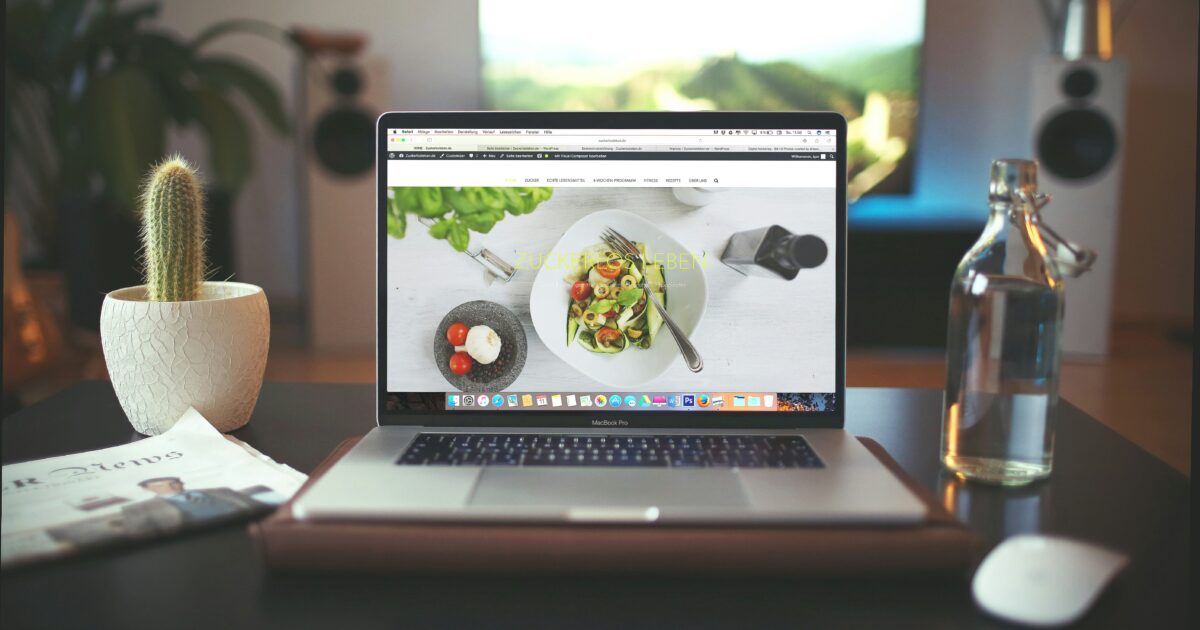
キーワードプランナーを使って検索ボリュームの詳細データを取得する際には、いくつか注意しておくポイントがあります。
コスト面や仕様変更、アカウント制約といった部分を事前に把握しておくことで、予期しないトラブルを防げます。
詳細化にかかる費用の変動要因
キーワードプランナーで検索ボリュームの詳細データを表示するには、一定額以上のGoogle広告利用が必要な場合があります。
実際にかかる費用は広告アカウントの運用状況や月額の広告予算、時期によって変動します。
さらに、広告キャンペーンの設定や配信状況によって詳細データの精度にも差が生じることがあります。
- 少額の出稿では、大まかな範囲での表示となることが多いです。
- 継続的に予算を投下することで、ピンポイントな数値が表示されやすくなります。
- 常に詳細データが保証されるわけではないため、他の計測ツールとの比較もおすすめです。
規定変更や仕様変更のリスク
Googleキーワードプランナーは、定期的に機能やルールが変更されることがあります。
たとえば、これまで取得できた詳細な検索ボリュームが見えなくなったり、表示回数や範囲が見直されたりしたケースもあります。
| 年度 | 主な仕様変更 |
|---|---|
| 2016年 | 無料ユーザー向けデータが広いレンジ表示に限定 |
| 2020年 | 詳細データ閲覧にアクティブな出稿実績を要求 |
こうした変更リスクを念頭に置き、定期的に最新の情報を確認しておくことが大切です。
複数アカウント利用時の制約
複数のGoogleアカウントでキーワードプランナーを利用する場合にも、いくつか制約があります。
同じパソコンやIPアドレスで複数の広告アカウントを作成した場合、アカウントの利用停止やデータ取得が制限されることがあります。
さらに、複数アカウントを使った検索ボリューム調査はGoogleの利用規約で制限されているため、注意しなければなりません。
利用規約違反と判断されると、すべてのアカウントが利用できなくなるリスクもあるため、正規の方法で運用することが重要です。
キーワードプランナー以外で検索ボリュームを詳細に調べるツール

キーワードプランナー以外にも、検索ボリュームを詳細に調べることができる便利なツールがいくつか存在します。
ここでは、それぞれの特徴や使い方についてご紹介します。
SEMrush
SEMrushは世界中で利用されているSEO・マーケティング総合ツールです。
検索ボリュームの調査だけでなく、キーワードの難易度や関連キーワード、広告情報なども一緒に見ることができます。
また、競合サイトの分析も簡単にできるため、サイト運営やWebマーケティングの強い味方になります。
- 入力したキーワードの検索ボリュームが一覧で表示される
- 日本だけでなく、他国のデータまで幅広くチェック可能
- 有料プランではデータ量や機能が大幅に拡張される
直感的な操作と豊富なグラフ表示が特徴なので、初心者から上級者まで幅広く使いやすいツールです。
Ahrefs
Ahrefsも非常に人気の高いSEOツールで、特に被リンク分析の精度が高いことで有名です。
しかしキーワードの検索ボリューム調査も優れており、世界各地の豊富なデータベースを保有しています。
検索ボリュームデータに加えて、クリック数の推定値や競合度、トレンドデータなども確認可能です。
| 主な機能 | 特徴 |
|---|---|
| キーワード探索 | キーワードごとの詳細なボリュームとトレンド推移 |
| 競合調査 | 他サイトが狙っているキーワードの把握 |
| 被リンク分析 | 外部リンク元の精度が高い |
特に海外ターゲットのサイト運営にも向いているため、グローバルに展開する方にはおすすめです。
Ubersuggest
Ubersuggestは、コストパフォーマンスに優れたキーワードリサーチツールです。
無料範囲でも十分に検索ボリュームを調査でき、初心者から中小規模事業者によく利用されています。
キーワードごとの検索ボリュームだけでなく、関連ワードやSEO難易度も分かりやすく一覧で表示されます。
使い方もシンプルで、目的のキーワードを入力するだけですぐに結果を確認できます。
料金プランも柔軟なので、まずは手軽に始めたい方にもぴったりです。
キーワードプランナーの検索ボリューム詳細化で得られる成果
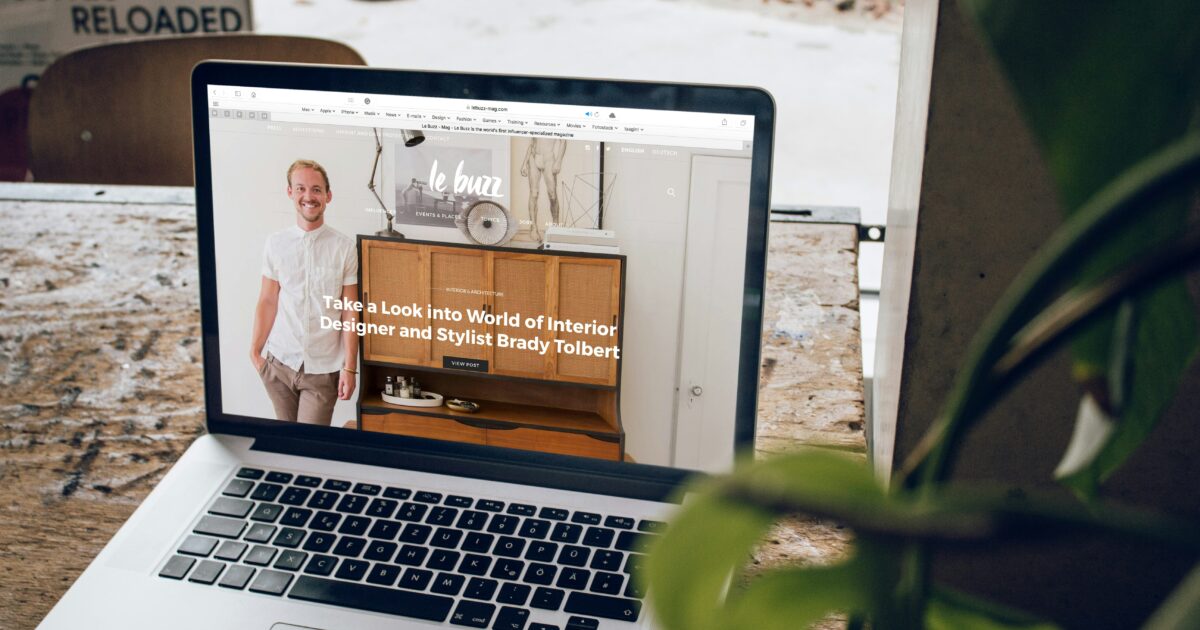
これまで解説してきたキーワードプランナーの活用方法を踏まえると、検索ボリュームをより詳細に把握することが大きな成果につながることがわかります。
なぜなら、具体的な検索ボリュームの数値をもとに戦略を立てることで、ターゲットとなるキーワードの選定や広告運用の精度が格段に高まるからです。
また、競合の分析も正確に行いやすくなり、自社コンテンツの強化ポイントを見つけやすくなります。
細かく区切られた検索ボリュームデータが得られることで、トレンドの変化や潜在的なニーズを捉えるヒントにもなります。
このように、検索ボリュームを詳細に把握できると、これまで以上に成果の出やすいSEO対策や広告運用が可能となります。
今後もキーワードプランナーのデータを積極的に活用し、PDCAサイクルを素早く回していくことが、集客や売上の向上に直結するでしょう。



